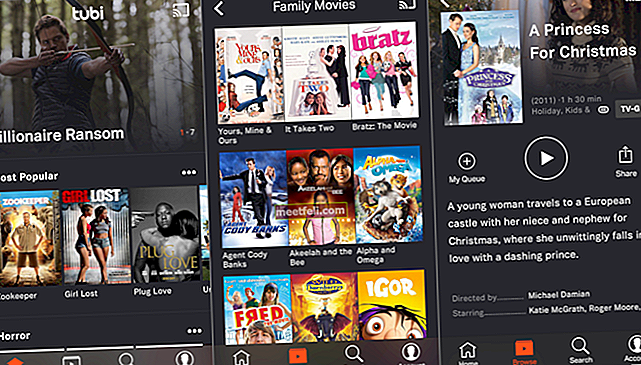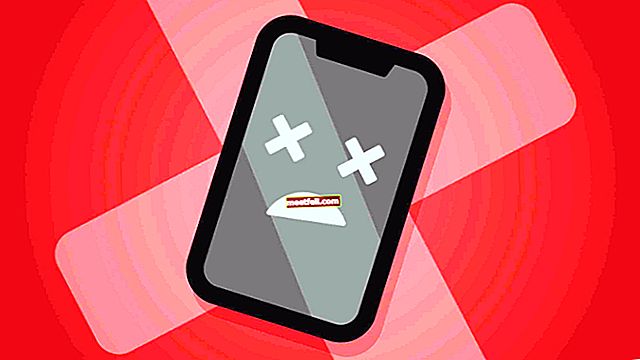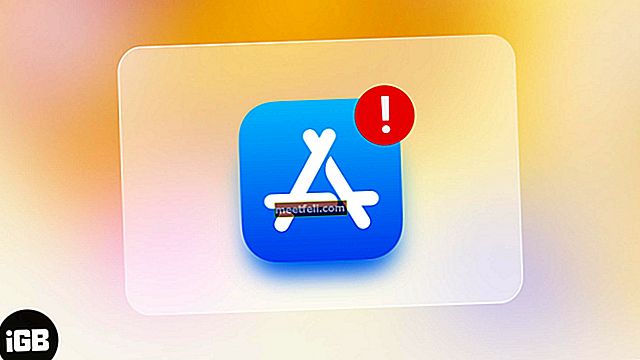Mencuba aplikasi baru di iPhone anda sangat menyeronokkan. Terdapat banyak aplikasi hebat yang dapat anda periksa, tetapi apa yang harus dilakukan jika telefon anda tidak akan memuat turun aplikasi baru, atau mengemas kini aplikasi yang sudah anda miliki? Kami sedia membantu anda dengan memberikan 5 cara untuk memperbaiki iPhone yang tidak akan memuat turun atau mengemas kini aplikasi. Ramai pengguna mendapati penyelesaian itu berguna, dan semoga anda juga berjaya.
Baca juga - 5 Cara Memperbaiki iPhone yang Tidak Akan Memuat turun Aplikasi
Mengapa iPhone saya tidak dikemas kini?
sambungan internet
Perkara pertama yang harus anda lakukan ialah memastikan peranti iOS anda disambungkan ke Wi-Fi atau rangkaian data selular.
- Sekiranya anda menggunakan Wi-Fi: pergi ke Tetapan> Wi-Fi dan pastikan ia dihidupkan.

- Sekiranya anda menggunakan data Selular: pergi ke Tetapan> Selular dan pastikan data Selular dihidupkan.

Salah satu sebab mengapa aplikasi di iPad atau iPhone tidak dikemas kini atau dimuat turun boleh menjadi sambungan internet yang buruk. Anda boleh beralih dari Wi-Fi ke data selular atau sebaliknya dan cuba lagi.
Lihat juga- iPhone menunggu pengaktifan
Aplikasi menghalang anda mengemas kini aplikasi anda
Kadang kala, salah satu aplikasi boleh menjadi sebab mengapa anda tidak dapat memuat turun aplikasi baru atau mengemas kini aplikasi yang anda miliki. Penyelesaiannya adalah dengan menghapus aplikasi satu demi satu sehingga anda dapat memuat turun dan mengemas kini aplikasi. Ini mungkin memakan masa, tetapi tetap saja, ia dapat menyelesaikan masalahnya.
Mod kapal terbang
Sekiranya mod Pesawat diaktifkan, matikan. Terdapat juga muslihat mudah yang dapat menyelesaikan masalah ini - menukar mod Pesawat. Apa yang perlu anda lakukan ialah menavigasi ke Tetapan, menghidupkan mod Pesawat, tunggu 15-20 saat dan matikan kembali. Ini mungkin terdengar gila, tetapi cubalah!

Mengapa telefon saya tersekat semasa mengesahkan kemas kini?
Bagaimana saya mengemas kini aplikasi pada iPhone saya?
- Navigasi ke skrin utama iPhone anda dan pilih ikon App Store.
- Ketuk ikon Kemas Kini, anda boleh mendapatkannya di sudut kanan bawah skrin.
- Pilih butang "Kemas kini Semua " di bahagian atas skrin.
- Masukkan kata laluan anda dan tunggu aplikasi anda diperbaharui atau gunakan cap jari anda.
Cara Memperbaiki iPhone yang Tidak Akan Mengemas kini Aplikasi
Penyelesaian No.1: Mulakan semula iPhone anda
Untuk melakukan ini, tekan dan tahan butang tidur / bangun. Gerakkan gelangsar dan matikan peranti anda. Sekali lagi, tekan dan tahan butang tidur / bangun untuk menghidupkannya semula. Kunjungi App Store dan lihat apakah anda boleh memuat turun atau mengemas kini aplikasinya.

Penyelesaian No.2: Keluar dari App Store
Ini juga dapat membantu, dan inilah yang harus anda lakukan:
- Pergi ke Tetapan
- Klik di iTunes dan App Store
- Ketik ID Apple anda, dan log keluar.

- Pergi ke App Store sekali lagi dan log masuk.
Penyelesaian No.3: Tetapan Wi-Fi
Cubalah ini: arahkan ke Tetapan, dan klik Wi-Fi. Cari rangkaian anda, dan klik pada ikon di sebelahnya. Ketik Renew Lease. Kembali ke App Store, dan lihat apakah ada perbezaan.

Penyelesaian No.4: Kemas kini iOS
Anda boleh mengemas kini perisian secara wayarles. Sambungkan ke rangkaian Wi-Fi, dan sambungkan iPhone 6 anda ke sumber kuasa. Pergi ke Tetapan, ketuk Umum, dan ketuk Kemas kini Perisian. Seterusnya, ketik Muat turun dan pasang.

Penyelesaian No.5: Tetapkan semula semua tetapan
Sekiranya anda memilih untuk menetapkan semula semua tetapan, semua data dan aplikasi anda akan ada, tetapi tetapan yang anda sesuaikan mengikut keperluan anda akan dihapus. Inilah yang perlu anda lakukan:
- Pergi ke Tetapan
- Ketik Umum
- Ketik Tetapkan Semula
- Ketik Tetapkan semula semua tetapan

Apa lagi?
Penyelesaian yang disebutkan di atas biasanya menyelesaikan masalah, tetapi jika itu tidak berlaku, anda dapat membersihkan cache App Store dan jika itu tidak menyelesaikan masalah, anda dapat menghapus semua kandungan dan tetapan dan menyiapkan iPhone anda sebagai peranti baru .
Memperbaharui sewa
Sekiranya anda disambungkan ke rangkaian Wi-Fi, dan iPad atau iPhone anda tidak akan mengemas kini atau memuat turun aplikasi, mengetuk Renew Lease dapat menyelesaikan masalahnya. Semuanya cukup mudah. Inilah yang perlu anda lakukan:
- Pergi ke Tetapan
- Ketik Wi-Fi
- Cari rangkaian Wi-Fi anda dan ketuk butang maklumat (i) tepat di sebelahnya
- Ketik Baharui Pajakan.

Kosongkan cache App Store
Apabila App Store tidak berfungsi dengan baik, ketika terlalu lambat, jika Anda tidak dapat mengemas kini atau memuat turun aplikasi atau jika App Store tidak menunjukkan aplikasi baru, Anda dapat menghapus cache. Ikut langkah-langkah ini:
- Buka App Store
- Di bahagian bawah skrin, anda akan melihat beberapa butang sehingga apa yang perlu anda lakukan adalah mengetuk salah satu butang sebanyak 10 kali.

Mulakan semula penghala anda
Masalah penyambungan boleh menyebabkan masalah tersebut. Apa yang perlu anda lakukan ialah cabut penghala anda, tunggu selama 30 saat dan pasangkan kembali. Atau, u pdate Router Firmware.
Tetapan kilang
Sekiranya tidak ada yang berfungsi, anda boleh memadamkan semua kandungan dan tetapan. Seperti yang anda mungkin sudah tahu, sebelum membuat keputusan, anda perlu membuat sandaran peranti anda. Kemudian, ikuti langkah berikut:
- Pergi ke Tetapan
- Ketik pada Umum
- Pilih Tetapkan Semula
- Ketik Padam semua Kandungan dan Tetapan
- Ketik Padam iPhone

- Apabila proses menetapkan semula selesai, anda harus mengikuti langkah-langkah yang disediakan, untuk menyiapkan peranti anda sebagai baru.
Ketahui cara membetulkan masalah iPhone tidak akan dicas
Sekiranya anda memeriksa semua 5 cara untuk memperbaiki iPhone 6 tidak akan memuat turun atau mengemas kini aplikasi dan dua penyelesaian tambahan, kami pasti salah satunya berjaya dan anda sudah mencuba apl baru.